Alguna vez has estado ocupando tu pc o laptop para hacer tus trabajos y has sentido que se tardan en responder los programas?, las paginas se cargan lento o al prender la computadora se dilata mucho para entrar al Windows esto se puede deber a distintos factores:
1.Puede que un virus o malware se haya infiltrado en tu pc por medio de una aplicación que se descargó de forma no oficial o por medio de una página fraudulenta, también el virus se pudo infiltrar a través de una usb por que se conectó anteriormente a una maquina infectada, otra manera de que el pc se podría infectarse es a través de correos fraudulentos conocidos comúnmente como phishing. A continuación, presentaremos algunas herramientas que pueden ser útiles para ayudar a resolver estos tipos de inconvenientes:
- Instalar un antimalware como el Malwarebytes, este antimalware puede ser uno de los mejores en lo que a gratis se refiere para descargarlo se busca *malwarebytes* en el buscador de su preferencia y se le da al primer link que nos salga.
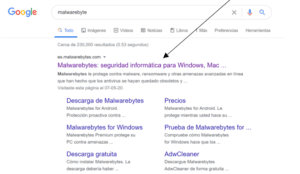
En esta pagina vamos a descargar el antimalware le damos clic donde dice descarga gratis
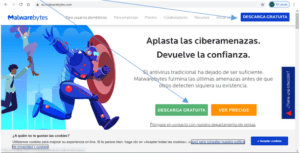
En la siguiente ventana le damos en descargar ahora y automáticamente se nos comenzara a descargar cuando se termine de descargar vamos a comenzar a instalar el Malwarebytes, antimalware
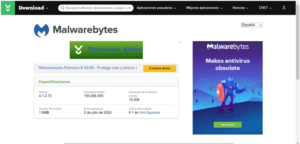
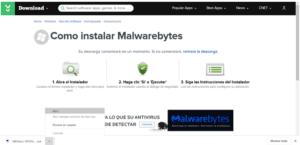
Procedemos a instalar el antimalware lo primero que nos sale es la ventana de bienvenida para seguir con la instalación le daremos en “empezar”.
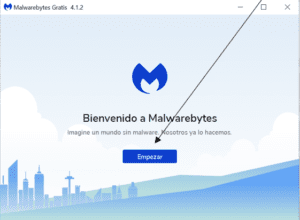
Nos pedirá que ingresemos la licencia en el caso de no tenerla le daremos a prueba gratuita y le damos siguiente, pero es muy importante tener licencia del antimalware para que este se actualice de manera automática y te ofrezca una mejor protección
Después nos saldrá la ventana de bienvenida al periodo de prueba aquí le damos en empezar y la siguiente ventana le damos a instalar cuando se termine de instalar el antimalware se va abrir automáticamente
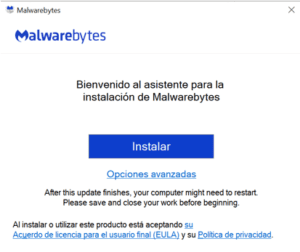
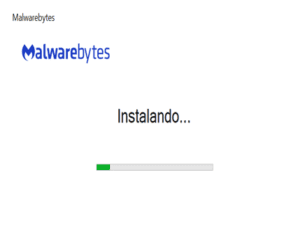
Cuando el malwarebytes se termine de instalar le daremos en analizar y se pondrá a buscar en todos los datos del pc si hay un malware que está haciendo daño en el pc.
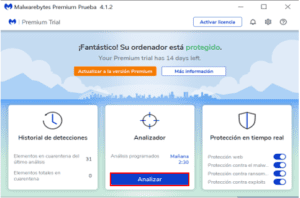
Cuando termine de hacer el análisis les saldrá todos los malware encontrados para ponerlos en cuarenta con el botón “cuarentena”.
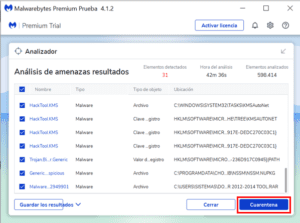
Para eliminar los malware encontrados nos devolvemos al menú de inicio y nos vamos a historial de detecciones y borramos todos los malware encontrados. OJO: Se debe tener cuidado con los falso positivos.
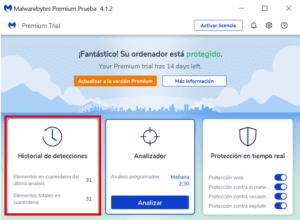
y listo hemos terminado los malwares detectados serán eliminados y tu pc volverá a ser como antes, pero es muy importante tener la licencia activada tanto de un antivirus, así como de un antimalware para una mayor protección no descargue antivirus/antimalware pirateados ya que ellos mismos pueden contener virus.
2.Otra de las causas más comunes de que la computadora se ponga lenta es el exceso de aplicaciones que se ejecutan al inicio, para tratar de evitar esto podemos deshabilitar las aplicaciones que se inician cuando uno prende la computadora siguiendo los siguientes pasos: Nos vamos a la barra de tarea le damos clic derecho y nos vamos a la opción de administrador de tareas en la pestaña que dice inicio nos van a salir todas las aplicaciones que se ejecutan cuando se prende la pc, se va a seleccionar la aplicación o aplicaciones que no son necesarias que se ejecuten al encender el equipo y se le da en deshabilitar, lo mismo se hace si quiere habilitar una aplicación para que se ejecute al prender la computadora, a continuación se mostraran unas imágenes de ejemplo para que puedan deshabilitar las aplicaciones.
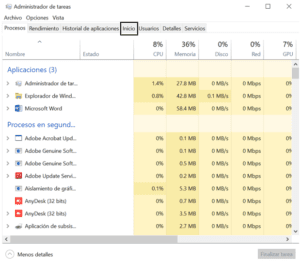
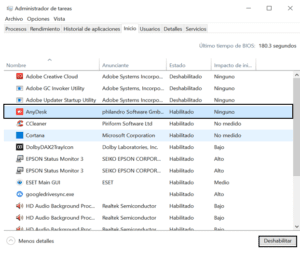
3.Otra posibilidad es que existan residuos de aplicaciones que alguna vez existieron en la computadora y que al ya no ser más requeridas se desinstalaron; en muchos casos cuando se desinstala una aplicación de la computadora quedan claves de registros huérfanas pendientes de eliminar. Para limpiar las claves de registro de Windows, podemos utilizar una herramienta muy conocida como lo es: CCleaner.
Para instalar CCleaner necesitamos descargarlo de la página oficial, buscamos CCleaner en el navegador de su preferencia y en los resultados nos vamos a la página oficial de la herramienta.
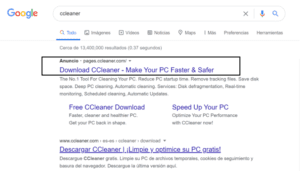
Ya dentro de la página le vamos a dar en Descargarlo Gratis se nos va a comenzar a descargar automáticamente.
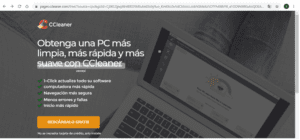
Cuando se termine de descargar CCleaner nos vamos al archivo previamente descargado y le damos en abrir.
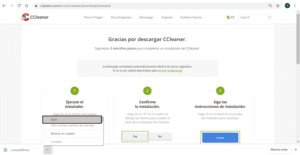
Se abre el asistente de instalación para seguir con la instalación le vamos a dar en Instalar y va a comenzar a instalar El CCleaner
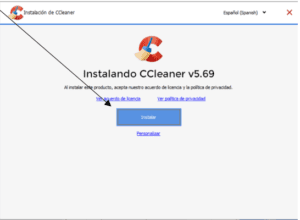
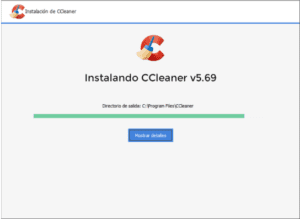
Cuando CCleaner se termine de instalar le vamos a dar en Ejecutar CCleaner.
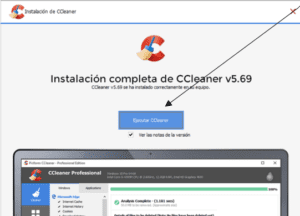
Para limpiar las claves de registro de Windows le daremos en Limpieza personalizada y luego en Analizar
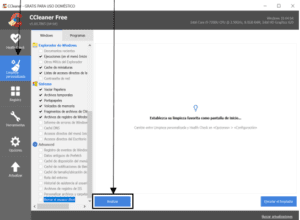
Cuando se terminen de analizar todos los archivos le daremos en Ejecutar el limpiador y después en Continuar
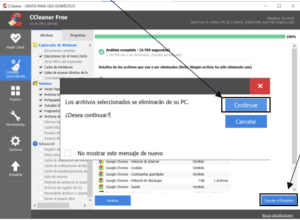
4.Otro de los casos más comunes de que el pc este lento es porque el disco está fragmentado esto es algo inherente a los sistemas de archivos que se utilizan en discos duros mecánicos. La fragmentación hace que tu ordenador vaya más lento, su vida útil se reduzca, o haya más espacio ocupado del que debería por culpa de esos fragmentos que van quedando en diferentes zonas del disco.
Por lo tanto, la desfragmentación de las unidades de almacenamiento es la tarea con la que se reorganizan los archivos en los discos duros. Esto tiene algunas ventajas como, por ejemplo:
- Hacer que la computadora vaya más rápida al tener los fragmentos de los archivos ordenados y no tener que buscarlos.
- Recuperar un poco de espacio en el disco duro después de haberle puesto orden.
- Aprovechar la vida útil del disco duro, ya que en ocasiones si nos va mal es probable que decidamos comprar otro cuando la solución es mucho más fácil.
Pero esto solo sucede en los discos duros mecánicos o HDD, mientras que los discos en estado sólido SSD no sufren fragmentación.
A continuación, vamos a enseñar como instalar un software que nos servirá para desfragmentar el disco para que este vaya más rápido a la hora de hacer cualquier operación:
1.El primer paso es descargar la aplicación que vamos a usar que es Defraggler, buscamos la aplicación en el buscador de su preferencia es muy importante descargar la aplicación de la página oficial para evitar que cualquier archivo no deseado entre a nuestra computadora (esto aplica para cualquier tipo de descarga).
Le damos clic al primer link que sale por lo general saldrá la página oficial del programa
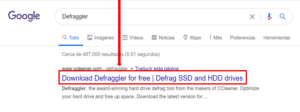
Para descargar la aplicación no hay necesidad de pagar, pero si se requiere un mejor servicio lo más recomendable es pagar una pequeña cantidad de dinero para que se desbloqueen más opciones que les serian de ayuda al usuario; para descargar la aplicación le vamos a dar donde dice Download Free Version
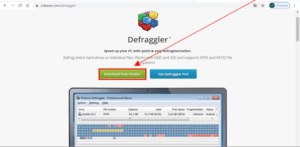
Nos saldrá esta otra ventana, como lo que nos interesa es optimizar el disco duro, la versión gratis nos servirá, por ende, le damos en Free Download
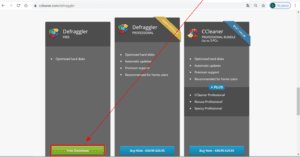
En la siguiente ventana que nos salga le vamos a dar en Descargar
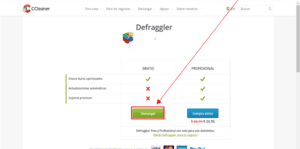
Se nos comenzara a descargar automaticamente la aplicación y la indicacion para instalarla esta en la siguente imagen:
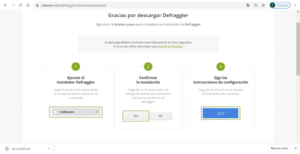
Después de ejecutar el instalador le vamos a dar en Install si el usuario le desea puede cambiarle el idioma en la esquina superior derecha hay una gran variedad de idiomas para escoger
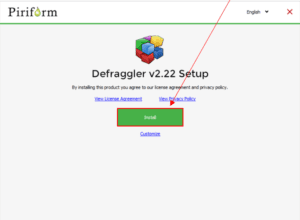
Se nos va a comenzar a instalar aquí solo tendremos que esperar a que se termine de instalar.
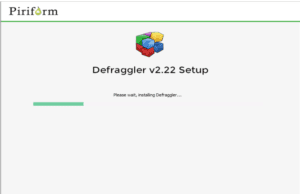
Cuando se instale le daremos en Run Defraggler para ver el estado de nuestros discos y así seleccionar los discos que se van a desfragmentar.
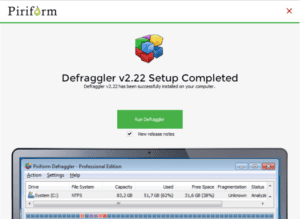
Aquí vamos a seleccionar el disco que deseamos desfragmentar y le damos en Analyze o Analizar esto va dependiendo del idioma que se escogió cuando se termine de analizar el disco le daremos clic en la flecha que aparece junto a Optimize y seleccionamos Defrag
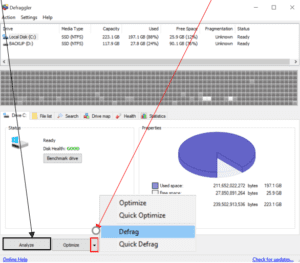
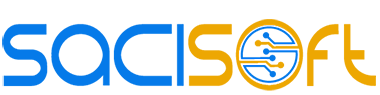



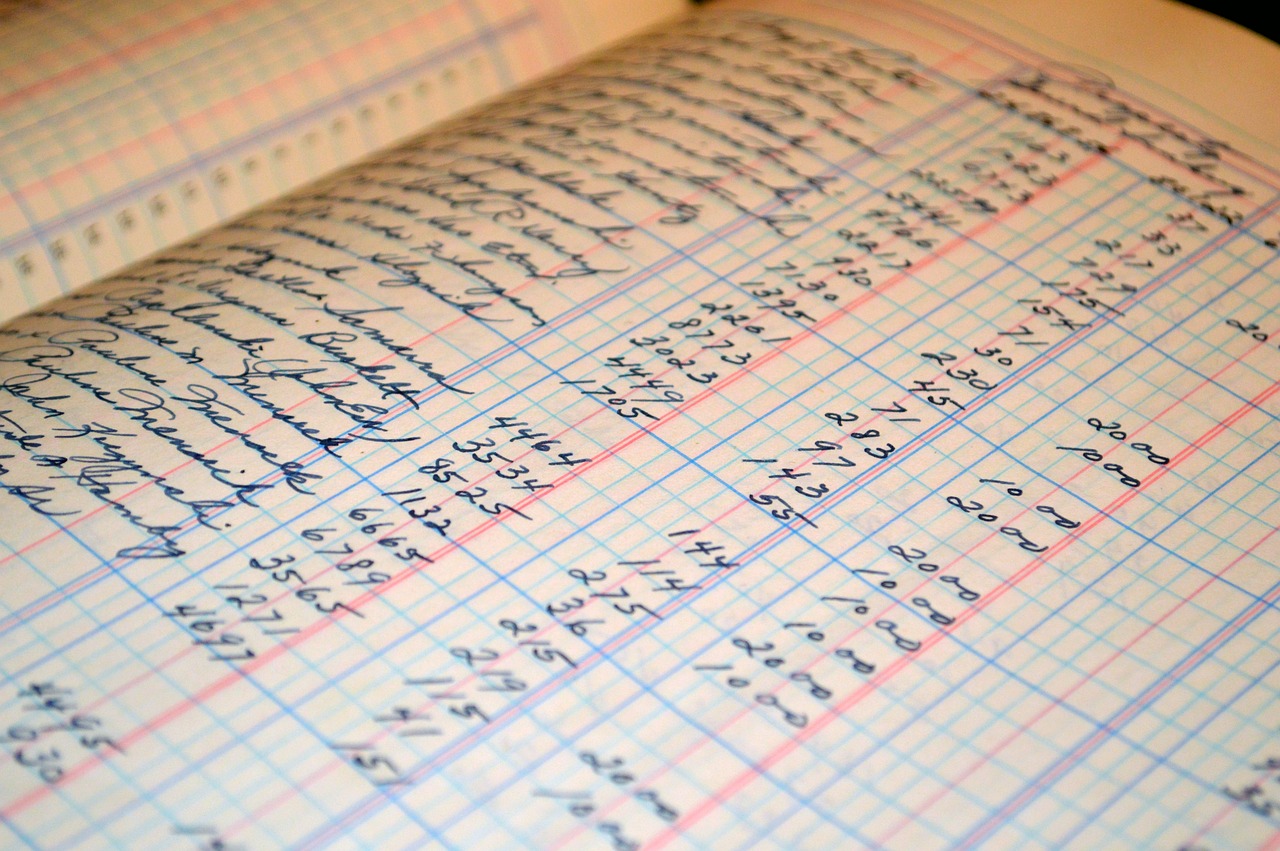




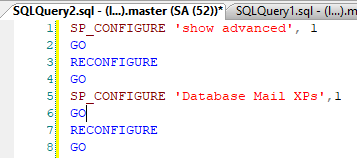
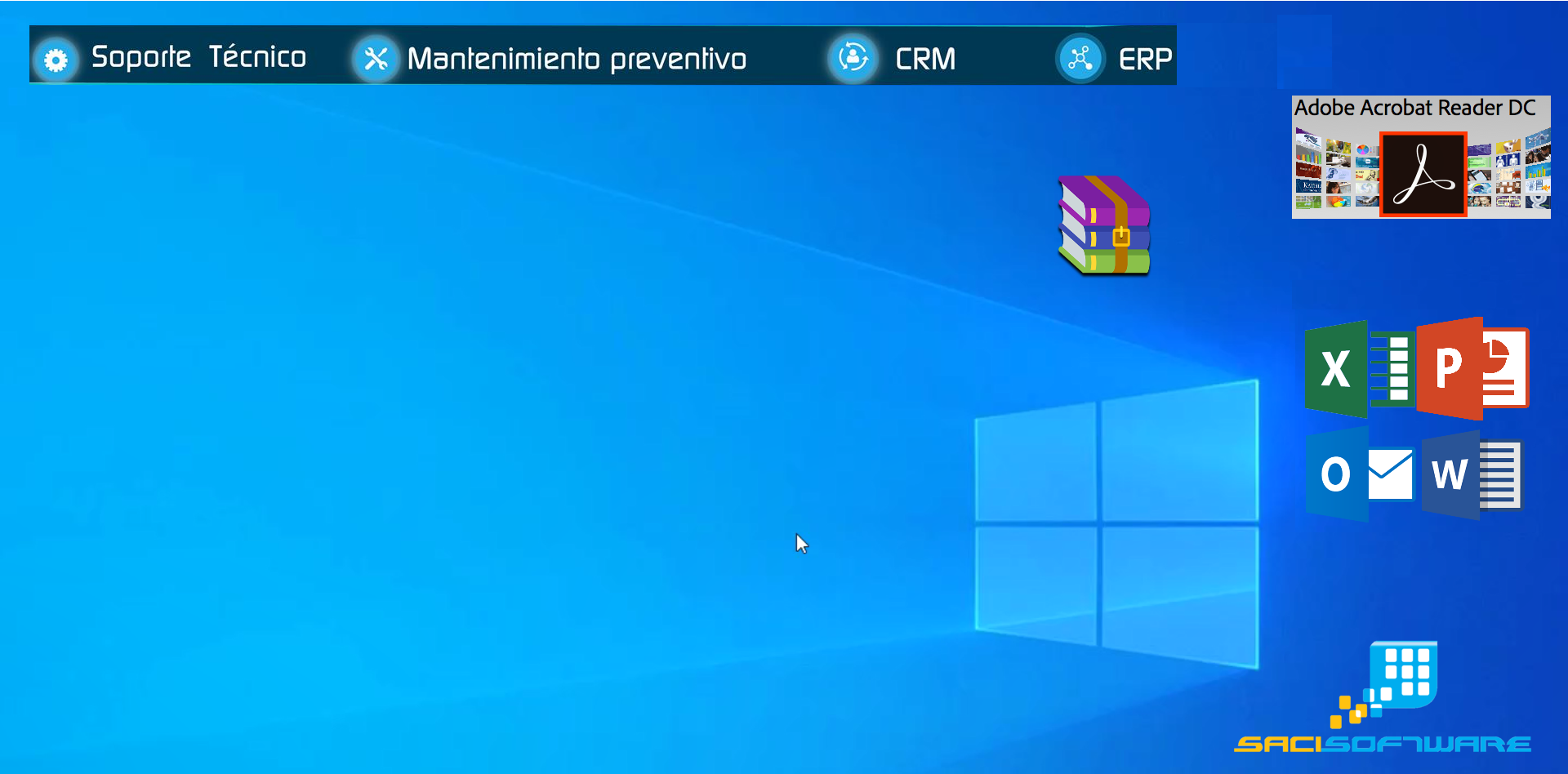
Sección de comentarios: